知犀思维导图 v2.0.1
思维导图制作软件
简介
知犀思维导图软件是一款无需激活的思维导图制作软件,它的操作方法更加简单,用户可以快速的进行上手使用。提供了导图模板可以直接使用,用户可以在开始创建导图时去选择一个适合自己创作流程的模板来使用,这样可以帮助你节省时间,创作起来也会更加轻松。

软件功能
1、简单易上手
知犀思维导图提供了工具栏按钮,鼠标右击操作和键盘快捷键操作,贴合了多种操作习惯,为的就是降低学习成本。
2、界面简洁
知犀的作图界面非常简洁,只有一行工具栏菜单;风格等设置采用折叠形式,腾出更多空间给作图界面。
3、免费模板知识库
知犀思维导图除了提供作图功能外,还提供了100+免费模板知识库。除了整理自己的思维外,还能够学习到更多有价值的知识。模板知识库内容,我们还在持续更新推送中。
4、完全免费
知犀思维导图中的所有功能完全免费,功能没有任何限制,导出的文件没有水印。
使用方法
1、打开知犀思维导图,登录账号。
2、点击免费创作,新建一个画布。
3、编辑思维导图:
根据需求在画布中添加主题并编辑主题文字。
(1)添加同级主题:选中主题进行添加,即可添加同级主题;选中中心主题后点击工具栏的“主题”按钮,为添加二级主题。
(2)添加子主题:选中主题后点击工具栏的“子主题”按钮,即可添加子主题。
除了点击工具栏外,知犀思维导图还提供了鼠标右击和键盘快捷键的操作方式,贴合多数人的使用习惯。
(3)编辑文本:双击主题后可对内容进行修改。
4、完成
经过一番简单的操作之后,就能得到一张思维导图。知犀思维导图提供在线实时保存功能,无需担心未保存导致数据丢失的情况。
5、导出与分享
知犀思维导图的导出有PNG图片和PDF文件两种兼容性最高的格式,为的就是方便各类系统进行查看。
分享是直接生成链接,对方打开链接即可查看,即使对方并没有注册过知犀思维导图,降低查看成本。
打印教学
一、更改结构和布局
可以通过调整结构来优化打印效果。
在打印之前我们可以调整思维导图的结构来让整个内容更完美的适配A4纸的尺寸。在知犀支持的众多思维导图结构中,『向右逻辑图』和『括号图』比较适合打印,而『思维导图』、『鱼骨图』等结构,在内容过多的情况下,是不适合打印的。
其次可以通过设置节点宽度以及调整节点间距功能来等优化打印效果。
如果节点内容较多,且宽度较长,那么就可能会导致打印出来的效果不好,这个时候我们就可以通过鼠标调整节点的宽度,以及间距使整个脑图的最长宽度来适配A4纸的大小。
PS:快速调整节点间距可以使用『一键紧凑』功能来完成,右击画布空白处,然后选择一键紧凑即可。
二、分页打印
但如果仅仅是调整结构、节点宽度等,对于内容较多的思维导图来说,并不能够很完美的解决打印效果问题,这个时候我们就可以试一试分割思维导图文件的方法。
1、以节点拆分脑图
将完整的思维导图复制多份,然后以适合打印的节点大小,将整个脑图文件拆分为多个,然后进行打印。
2、切割导图文件
将思维导图导出为图片或PDF后,我们可以选择使用图片编辑工具或PDF编辑工具,将文件切割为适合打印的文件大小,然后再将这些文件进行批量打印。